Az XML-t ember által olvasható jelölőnyelvnek tervezték, de csak akkor, ha megfelelően formázott. Ha megnyit egy XML-fájlt, előfordulhat, hogy nem érti a tartalmat, különösen nagy XML-fájlok esetén. Azonban kinyomtathat egy XML-t Bash vagy Python rendszeren, hogy könnyen olvasható legyen az ember számára. Ez az útmutató bemutatja az XML nyomtatásának különböző módjait a Linux Bash és Python szép rendszerben.
Hogyan lehet szép XML-t nyomtatni Linux Bash és Python rendszerben
Amikor Pythonnal dolgozik, előfordulhat, hogy XML-t szeretne nyomtatni. Ez lehet egy külső XML-fájl vagy a Python-szkriptben található XML-kód. Linux Bash esetén érdemes lehet megnyitni egy XML-fájlt a terminálon, hogy megtekinthesse a tartalmát. Bárhogy is legyen, látni fogjuk az XML szép nyomtatásának különböző módjait.
1. Pretty Print XML Pythonban
Mielőtt belevágnánk a lehetőségekbe, a következő az XML-fájl, amellyel a példánkban dolgozni fogunk:

A Pythonban két fő módon dolgozhat az XML-lel. Tegyük fel, hogy az adott XML-fájlt külső fájlként használja, és szépen ki szeretné nyomtatni. Importálhatja az „xml.dom.minidom” könyvtárat. Az importálás után a Python open() segítségével beolvashatja a külső fájl tartalmát. Ezt követően a toprettyxml() segítségével kinyomtathatja a külső XML-fájlt.
A következő példában a külső „details.xml” fájlunkat használjuk, és különböző változókat hozunk létre a kódban:
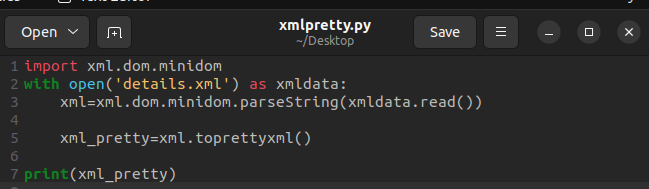
Ezután lefuttathatjuk Python-szkriptünket a terminálon, hogy megkapjuk a gyönyörűen formázott kimenetet, ahogy az a következő ábrán látható. Vegye figyelembe, hogy a DOM Python-könyvtár használatával az XML szépen formázható, így bárki számára könnyen olvasható, aki a Python-szkriptet futtatja:

Alternatív megoldásként, ha csak egy kis XML-fájlja van, közvetlenül beépítheti a Python-szkriptbe. A szkriptben lévő belső XML formázásához továbbra is szüksége van a DOM Python könyvtárra. A használt függvény ugyanaz, mint a külső XML-fájllal végzett munka esetén, csak az XML-t közvetlenül tartalmazza.
Nézze meg, hogyan szerepeltetjük az XML-t a következő képen:
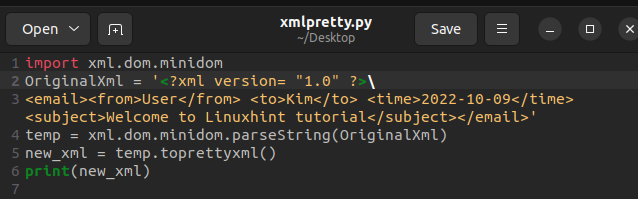
Ezután futtathatja a Python-szkriptet, ahogy korábban tettük. Az XML-fájl szép nyomtatott verzióját kapja meg a kimenetben, ahogyan azt a következő kimenetünkben is megkaptuk:
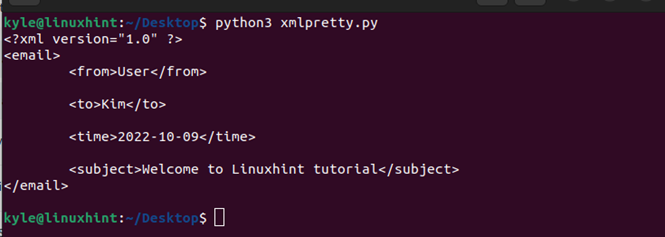
Ez a beállítás csak akkor érvényes, ha az XML-fájl néhány sorból áll. Nagy XML-fájl esetén fontolja meg külső fájlként való megnyitását.
2. Pretty Print XML Bashban
A terminálon megtekintheti a fájlok tartalmát, beleértve az XML-t is. Például a „cat” paranccsal megjelenítheti a „details.xml” fájlunk tartalmát. A kimenet azonban a rossz formázás miatt olvashatatlan.

Az XML-fájl szép kinyomtatásához különféle eszközöket használhat. Itt két gyakoriat ismertetünk. Először is használhatja az „xmlstarlet”-et, amely a legtöbb Linux rendszerre telepítve van. Ha nem érhető el az Ön rendszerén, futtassa a következő parancsot a telepítéshez:
sudo csattan telepítés xmlstarlet
A Linux rendszeren lévő „xmlstarlet” használatával XML-formátumban kinyomtathatja a fájlt, ahogy az a következő példában is látható. A kimenet szépen formázva lesz, ami megkönnyíti az olvasást:
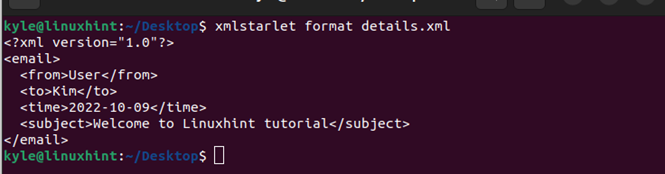
Alternatív megoldásként használhatja az „xmllint” parancsot is ennek eléréséhez. Kezdje azzal, hogy a következő paranccsal telepíti a rendszerére:
sudo alkalmas telepítés libxml2-utils
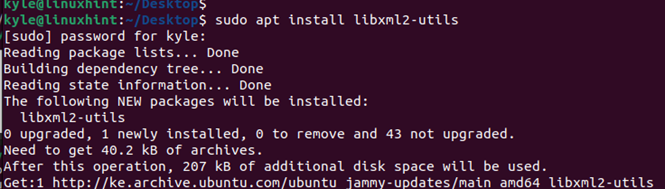
A telepítés után gyorsan kinyomtathatja XML-fájlját a következő szintaxis használatával:
xmllint --formátum részletek.xml
Az XML formátuma és könnyen olvasható lesz a következő példában látható módon:

Tegyük fel, hogy a formázott XML kimenetét szeretné létrehozni. A következő példában látható módon átirányíthatja a kimenetet egy új XML-fájl létrehozásához. Amikor megnyitja az új fájlt, látni fogja, hogy az XML szép nyomtatott verziója van:

Következtetés
Lehetséges az XML-fájlok szép nyomtatása Linux Bash vagy Python alatt. A Python segítségével szépen kinyomtathatja az XML-t, ha beépíti azt a kódjába, vagy külső fájlként olvassa el. Linux Bash esetén különböző parancssori eszközöket használhat. Ez a bejegyzés részletezi mindkét esetben a legjobb lehetőségeket. Próbáld ki őket!